Kako omogočiti Wi-Fi na prenosni računalniki Lenovo?

- 4106
- 946
- Omar Watsica
Kako omogočiti Wi-Fi na prenosni računalniki Lenovo?
Prenosni računalniki Lenovo se ne razlikujejo v posebni razpoloženju glede na povezavo v brezžičnem omrežju, včasih pa, da vklopimo Wi-Fi na prenosnem računalniku Lenovo, se morate precej znojiti. Še posebej, če to ni zelo nov model prenosnika in je na njem nameščen Windows 7 ali Windows 8 (ali celo XP). V Windows 10 je vse nekako lažje. Čeprav na prenosnem računalniku po namestitvi sistema Windows 10 nisem mogel na noben način vklopiti Wi-Fi. O tem pisal v enem od člankov na spletnem mestu. Toda problem je bil rešen dokaj hitro. V članku bom o tem pisal enako.
Seveda, odvisno od modela prenosnika, nameščenega operacijskega sistema in različnih nastavitev - razlogi so lahko različni. Ker pa osebne izkušnje in podatki, ki so v komentarjih pogosto razdeljeni z mano, prenosni računalnik Lenovo na Wi-Fi najpogosteje ne bo povezan zaradi dejstva, da ga prekine s stikalom na telesu prenosnika ali kombinacije kombinacije tega Ključi na tipkovnici. Zato bomo najprej obravnavali ta dva metode. In seveda, zelo pogosto na prenosnem računalniku gonilnik brezžičnega modula preprosto ni nameščen na prenosniku.
V redu:
1 Če imate ikono brezžičnega omrežja z zvezdico v pladnju, to pomeni, da je vse v redu. Pritisnite, izberite pravo omrežje in povežite.

In v upravitelju naprav na zavihku "Network Adapters" ne boste videli brezžičnega adapterja (Wireless, WLAN).

V tem primeru morate prenesti in namestiti želeni gonilnik. O tem sem že pisal v ločenem članku: Wi-Fi na prenosnem računalniku Lenovo: Kako prenesti gonilnik in pripomoček.
3 No, tretja možnost, ki jo je ta članek namenjen, je, ko obstaja adapter, zdi se, da vse deluje, toda ikona Wi -Fi z Rdečim križem in statusom "ni povezave - ni na voljo povezav" ali "ali" Brezžično omrežje - onemogočeno ".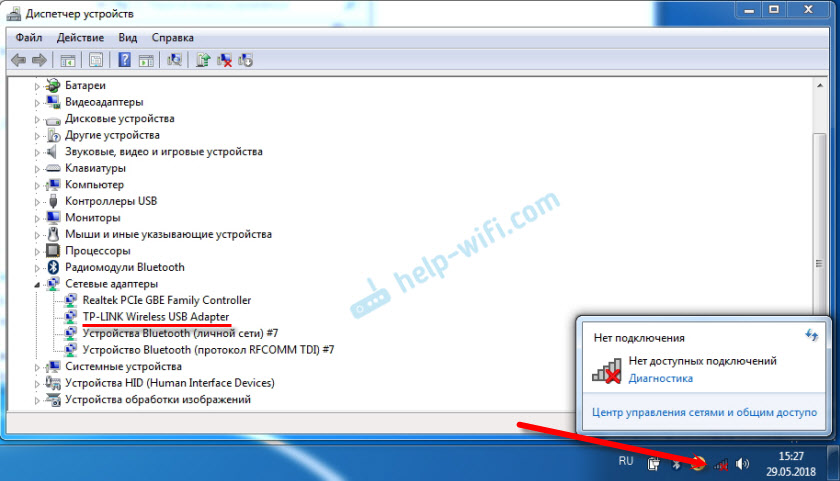
V mojem primeru je bil v sistemu Windows 10 gumb Wi-Fi preprosto neaktiven. In stikalo brezžičnega omrežja v parametrih ni delovalo. O tem sem pisal v članku Wireless Network - onemogočeno v sistemu Windows 10. Tam sem pravkar naletel na to težavo na prenosnem računalniku Lenovo.
Če imate isti primer, ne morete vključiti brezžičnega omrežja na prenosnik, potem si oglejte in uporabite rešitve iz tega članka.
Mehansko stikalo Wi-Fi
Številni modeli prenosnikov Lenovo imajo ločeno stikalo, ki je zasnovano tako, da se izklopi in vklopi brezžična povezava. Preveriti morate, ali je na prenosnem računalniku takšno stikalo. Mogoče ste ga vi ali kdo drug po naključju premestili v "izklopljeno."Zato je brezžična komunikacija onemogočena.
Najpogosteje je pred prenosnikom. Lahko obstaja sklop ali nekje v bližini tipkovnice. V bližini stikala bi morala biti ikona brezžičnega omrežja.

Če je na vašem prenosnem računalniku takšno stikalo, se prepričajte, da je v "V.". Če je tam vse vključeno, izklopite in vklopite znova.
Lahko ponovno naložite prenosnik. Če prenosnik ne vidi brezžičnih omrežij takoj po uporabi posebnega stikala.
FN kombinacija tipk na prenosnem računalniku Lenovo, da vklopite Wi-Fi
Na novih modelih, na katerih proizvajalec priporoča namestitev Windows 10, kombinacija tipk Fn + f7 (z ikono letala) služi in odklopite način "na ravnini". Toda možno je, da lahko v nekaterih primerih s to kombinacijo tipk vklopite tudi Wi-Fi.
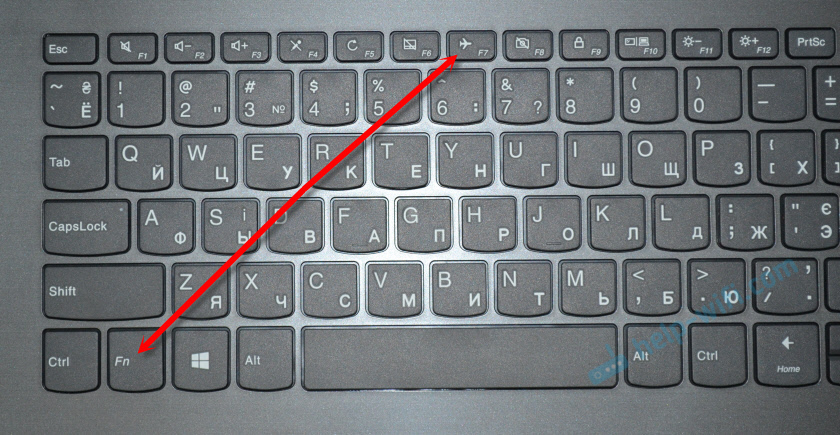
Pogosto najdemo tudi kombinacijo tipk Fn + f5 (z ikono brezžičnega omrežja).

Večinoma se uporablja na prenosnih računalnikih Lenovo, uporabljena kombinacija tipk FN + F7 ali FN + F5. Nisem spoznal drugih.
Enkrat kliknite te tipke in si oglejte rezultat. Če se nič ne zgodi, kliknite nanje in znova zaženite prenosnik.
Zakaj funkcionalni ključi ne delujejo?
Zgodi se, da je brezžična komunikacija na prenosniku Lenovo resnično onemogočena s pomočjo funkcionalnih tipk. Windows (po zagonu diagnostike) nas obvešča, da uporabljamo tipke ali stikamo za vklop.
Vendar ni ločenega stikala in funkcionalne tipke ne delujejo zaradi pomanjkanja voznika ali pripomočka, ki je odgovoren za delo teh funkcionalnih ključev. Vključno z FN + F7 in FN + F5.
To pomeni, da potrebujemo na spletni strani Lenovo, zlasti za naš prenosnik in sistem, nameščen na njem, naloži in namestila pripomoček. Najverjetneje je to pripomoček za integracijo uporabnih funkcij, ki ga je mogoče prenesti s te povezave: https: // podpora.Lenovo.Com/ua/ru/prenosi/ds014985. To je za Windows 8, Windows 7 in Windows XP.
In če imate Windows 10, je pripomoček Lenovo za Windows 10 najverjetneje potreben. Prenesete ga lahko na strani določenega modela prenosnika.
Po namestitvi pripomočka znova zaženite prenosnik in poskusite uporabiti funkcionalne tipke.
Programska metoda (v nastavitvah Windows)
Poskusite uporabiti Windows Mobity Center. Če ga želite poklicati, kliknite kombinacijo ključev Win + X.
Morda bo gumb "Omogoči brezžično" ".

Če je in aktiven, potem bi moral po pritisku na Wi-Fi zaslužiti.
V sistemu Windows 10 lahko to okno odprete prek iskanja.
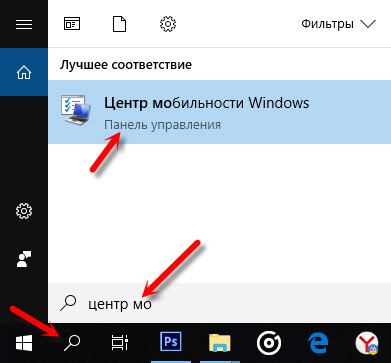
Toda na mojem prenosnem računalniku z Windows 10 v tem oknu ni brezžičnega nadzora povezav. Zato pojdite na parametre, v razdelek "Omrežje in internet" in na zavihku Wi-Fi, poskusite ga vklopiti.
Mislim, da so ti nasveti dovolj. Če poznate druge načine, ki jih lahko vklopite Wi-Fi na prenosnem računalniku Lenovo, nato zapišite v komentarje.
Priporočam še en članek: Wi-Fi ne deluje na prenosnem računalniku. Kaj storiti?
Če nič iz članka ni pomagalo, še vedno znova preverite funkcionalne tipke. Še posebej, če imate Windows 8 in spodaj. Prenesite in namestite pripomoček za integracijo HotKey Funkcijah, o katerem sem napisal zgoraj.
- « NETIS WF2411E - Pregled in pregledi
- Način ponavljalnika (repiter, most WDS) na usmerjevalniku TENDA »

